

Nathan E. Malpass가 마지막으로 업데이트 : March 6, 2018
"내 사촌은 한때 내가해야한다고 말했다. Android의 자동 백업 내 휴대 전화를 최대한 활용하는 기능. 그것은 어쨌든 무엇을합니까? 내가 그것에 대해 배운 것을 좋아한다면, 어떻게 내 전화기에서 그 기능을 사용할 수 있습니까? "
이 기사에서는 Android에서 자동 백업은 어디에 있습니까? Android 백업이 자동으로 수행됩니까?
1 부분. Android Auto Backup에 대해 알아야 할 사항2 부분. Google 드라이브에서 백업을 복원하는 방법3 부분. FoneDog Android 데이터 백업 및 복원으로 원 클릭 Android 백업 수행4 부. 결론
사람들은 또한 읽습니다안드로이드 백업 및 복원은 무엇을합니까?PC 용 최고의 안드로이드 백업 소프트웨어는 무엇입니까?
자동 백업 Android 란 무엇입니까? 자동 백업 Android Android 기기 용 Google에서 개발 한 기능입니다. 훌륭한 기능처럼 들리지만 데이터를 안전하게 유지하기 위해 알아야 할 사항이 있습니다.
자신의 한계가 있음을 이해하는 것이 중요합니다. 이렇게하면, 당신은 무엇이 당신을 위해 구원 받았는지, 그리고 당신 자신이 여전히 백업 할 필요가있는 것을 알게 될 것입니다.
자동 백업을 사용하면 다음 데이터가 자동으로 Google 계정에 저장됩니다.
Android에서 자동 백업을 끄려면 어떻게하나요? 쉽게 위의 단계에서 비활성화하십시오.
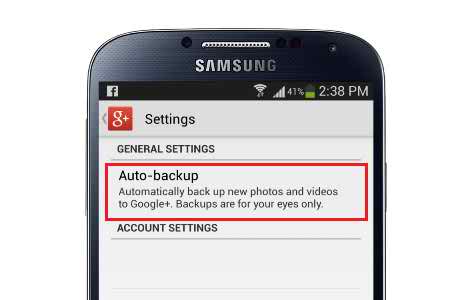
당신이 새로운 안드로이드 장치를 가지고 있다면 이러한 것들이 유용 할 수 있습니다. Google 계정에 로그인하면 계정의 백업이 새 휴대 전화 또는 태블릿에 동기화됩니다. 이렇게하면 자동 백업이없는 경우에도 몇 시간 동안 데이터를 전송할 필요가 없습니다.
안드로이드의 자동 백업은 SMS 및 일부 설정을 커버하지 않습니다. 이 단점에도 불구하고이 기능은 여전히 안드로이드 사용자에게 천국입니다. 이것은 시간이 없거나 백업을하기에는 너무 게으른 사람들에게는 더욱 그렇습니다.
자동 백업이 작동하려면 충족시켜야하는 3 요구 사항이 있어야합니다.
자동으로 백업을 시작하려면 기기에 Google 드라이브 앱이 설치되어 있어야합니다. 기본 Gmail 계정으로도 로그인해야합니다.
Google 드라이브> 메뉴> Google 포토를 실행하면 백업 된 사진과 동영상을 볼 수 있습니다. 반면에 연락처는 Google 주소록에 저장됩니다.
로 이동하여 액세스 할 수 있습니다. contacts.google.com 기기의 브라우저를 통해 데이터가 실제로 백업되었는지 확인하는 또 다른 방법은 Google 드라이브의 설정 > 백업 관리.
Android 자동 백업을 사용하는 방법을 알았으므로 이제 서비스에서 지원하지 않는 파일을 백업하는 방법에 대해 알아 보겠습니다.
이 게시물의 첫 번째 부분에서는 Android의 자동 백업에서 다루지 않는 특정 파일 유형이 있음을 언급했습니다. 그게 어디야? FoneDog 안드로이드 데이터 백업 및 복원 와서 그날을 구하십시오.
안드로이드 백업 관리자로서이 소프트웨어는 콘택트 렌즈, 문자 메시지, 통화 로그, 사진, 비디오, 오디오, 문서 및 WhatsApp 메시지 및 첨부 파일. WhatsApp의 열렬한 사용자라면 좋은 소식을 알릴 수 있습니다.
자동 백업 기능은 WhatsApp 채팅 기록을 백업 할 수 없으므로 대신 FoneDog를 사용할 수 있습니다. Android 백업 소프트웨어의 단계를 살펴 보겠습니다.
시작하려면 컴퓨터에서 FoneDog Android 데이터 백업 및 복원을 다운로드하십시오.
설치가 완료되면 프로그램을 실행하십시오. USB 케이블로 휴대폰이나 태블릿을 컴퓨터에 연결합니다. 그리고 안드로이드 백업 서비스를 시작하십시오.

소프트웨어가 연결된 장치를 감지하려면 USB 디버깅을 활성화해야합니다. 장치에서 USB 디버깅을 허용할지 묻는 메시지가 표시되는지 확인하십시오. 하나가 보이면 탭합니다. OK.
그렇지 않으면 USB 디버깅을 수동으로 활성화해야합니다. 다양한 Android 버전에는 여러 단계가 있습니다. 아래 단계를 참조하여 도움을 받으십시오.
장치에서 USB 디버깅을 한 번 활성화해야합니다. 다음에 FoneDog로 백업을 수행하면 더 이상 다시 할 필요가 없습니다.
Android 4.2 이상
We Buy Orders 신청서를 클릭하세요. 설정 > 휴대 전화에 대한 > 탭 빌드 번호 프롬프트가 나타날 때까지> USB 디버깅
Android 3.0 - 4.1
머리로 설정 > 개발자 옵션 > USB 디버깅
Android 2.3 이하
We Buy Orders 신청서를 클릭하세요. 설정 > 어플리케이션 > 개발 > USB 디버깅
2 옵션이 소프트웨어에 나타납니다. 고르다 장치 데이터 백업. 그런 다음 백업 할 파일 형식을 선택하라는 메시지가 표시됩니다.
모두 선택하는 것이 좋습니다. 그러나 그 중 일부를 백업하도록 선택하면 해당 항목 만 표시 할 수 있습니다. 프레스 스타트 백업을 시작합니다.
백업이 완료되면 백업에있는 파일 수와 파일 크기가 표시됩니다. 백업을 복원하는 방법을 배우려면 4 단계로 진행하십시오.
백업을 복원하려면 프로그램을 시작하고 장치를 연결 한 후 클릭 만하면됩니다. 장치 데이터 복원.
사용 가능한 백업 파일이 화면에 나타납니다. 각 파일의 세부 사항을 확인하고 필요한 파일을 선택하십시오. 딸깍 하는 소리 스타트.
소프트웨어는 선택한 백업 파일에 파일 유형을 표시합니다. 휴대 전화 나 태블릿에 다시 저장하려는 항목을 선택합니다. 완료되면 히트 복원 키를 누릅니다 OK 확인.
자동 백업 Android는 Android 사용자가 놓칠 수없는 뛰어난 기능입니다. 백업을 잊어 버리는 것은 이제 과거의 일입니다. 이 기능은 모든 Android 기기에서 사용할 수 있으며 사용하도록 설정하기 만하면됩니다.
따라서 장치를 백업하지 않아도됩니다. Andorid의 Google 백업이 데이터를 백업하는 유일한 방법은 아닙니다. 안드로이드 폰을 PC에 백업하는 것이 데이터 손실을 피하는 가장 좋은 방법입니다.
다행스럽게도 그것은 단점을 가지고 있습니다. FoneDog 안드로이드 데이터 백업 및 복원 효과적으로 대응할 수 있습니다.
백업을 만들기 전에 우발적으로 파일을 삭제하거나 손실 한 경우 FoneDog Android Data Recovery를 사용하여 복구 할 수도 있습니다.
위의 안드로이드 데이터 백업 튜토리얼을 따라 데이터를 안전하게 보관하세요!
코멘트 남김
Comment
Hot Articles
/
흥미있는둔한
/
단순한어려운
감사합니다! 선택은 다음과 같습니다.
우수한
평가: 4.4 / 5 ( 108 등급)